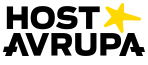E-posta hizmeti, bireysel ve kurumsal iletişimin vazgeçilmez bir parçasıdır. Microsoft Outlook, hem masaüstü hem de mobil cihazlarda yaygın olarak kullanılan güçlü bir e-posta istemcisidir. Ancak birçok kullanıcı için ilk kurulum aşaması kafa karıştırıcı olabilir. Bu yazıda, Outlook programı üzerinden bir e-posta adresinin nasıl yapılandırılacağını adım adım ele alıyoruz.
1. Outlook’u Açın ve Hesap Ekleme Ekranına Ulaşın
İlk adımda Outlook uygulamasını açın. Daha önce bir hesap eklenmemişse sizi doğrudan “Hesap Ekle” ekranı karşılayacaktır. Eğer daha önce eklenmiş bir hesap varsa:
- Dosya > Hesap Ekle yolunu izleyin.
2. E-posta Adresini Girin
Karşınıza çıkan ekranda, eklemek istediğiniz e-posta adresini yazın ve Bağlan butonuna tıklayın.
3. Sunucu Ayarlarını Manuel Yapılandırma
Eğer sistem e-posta sunucusunu otomatik tanımazsa ya da özel yapılandırma yapmak istiyorsanız, Gelişmiş seçenekler > Hesabımı manuel olarak kurmak istiyorum kutucuğunu işaretleyin.
Buradan sonra IMAP ya da POP3 protokolüyle kuruluma geçilebilir. Genellikle IMAP tercih edilir.
IMAP Ayarları (Örnek):
- Gelen posta sunucusu (IMAP): mail.ornekdomain.com
- Giden posta sunucusu (SMTP): mail.ornekdomain.com
- Bağlantı noktası (IMAP): 993 (SSL)
- Bağlantı noktası (SMTP): 465 veya 587 (SSL/TLS)
- Kullanıcı adı: e-posta adresiniz
- Şifre: e-posta şifreniz
4. Şifreyi Girin ve Bağlantıyı Test Edin
Outlook, bu ayarlarla sunucuya bağlanmayı deneyecek ve başarılı olursa hesap kurulumu tamamlanacaktır. E-posta kutunuz otomatik olarak senkronize olur.
5. Test E-postası Gönderin
Kurulumun doğru yapıldığından emin olmak için kendinize ya da başka bir adrese test e-postası gönderin. Mesajın başarıyla iletildiğini görüyorsanız kurulum tamamdır.
Kurumsal Hosting ve Outlook
Outlook’u kurumsal bir e-posta adresi ile kullanıyorsanız, hosting sağlayıcınızın sunduğu IMAP/POP3 bilgilerini doğru şekilde girmeniz büyük önem taşır. Özellikle IMAP desteği olan bir mail hosting altyapısı, birden fazla cihazdan senkronize erişim sağlayarak iş akışınızı kolaylaştırır.